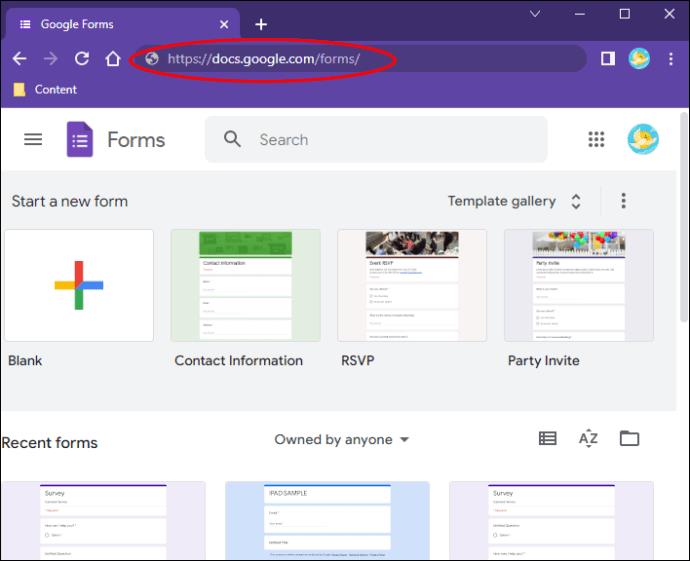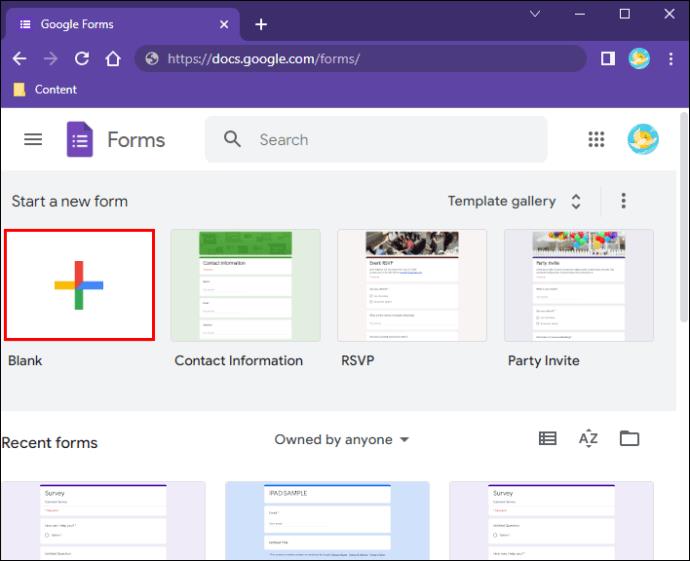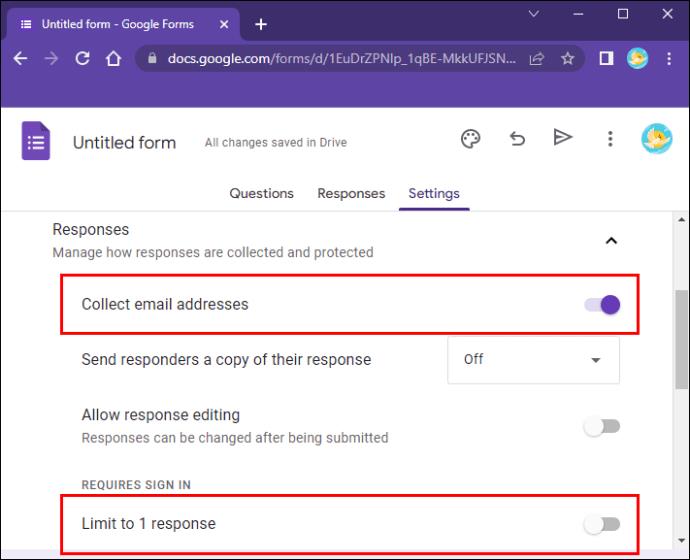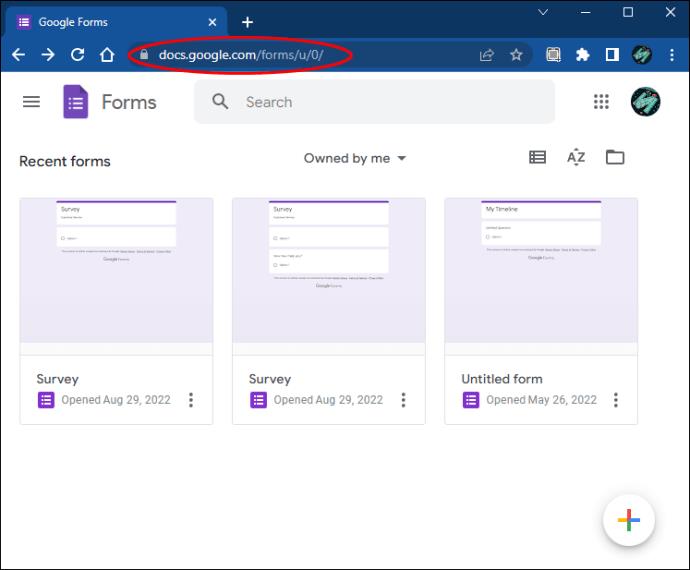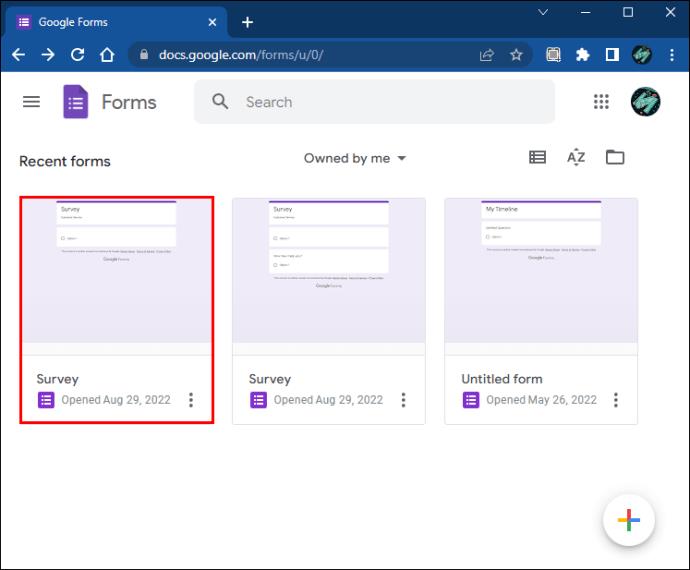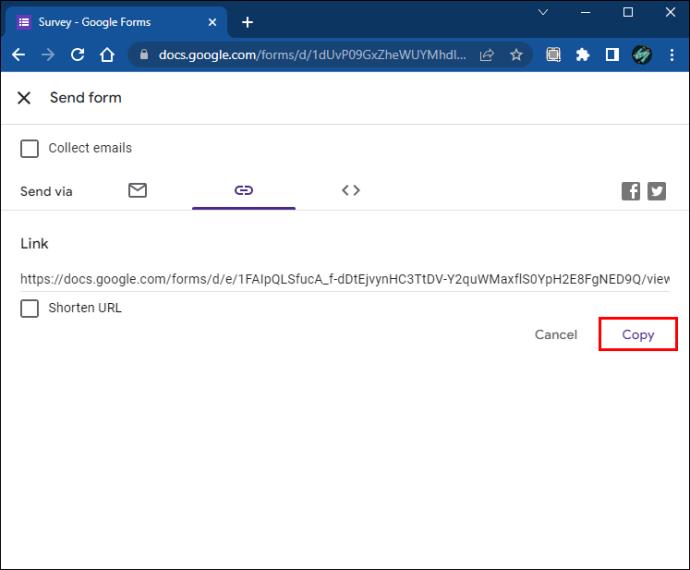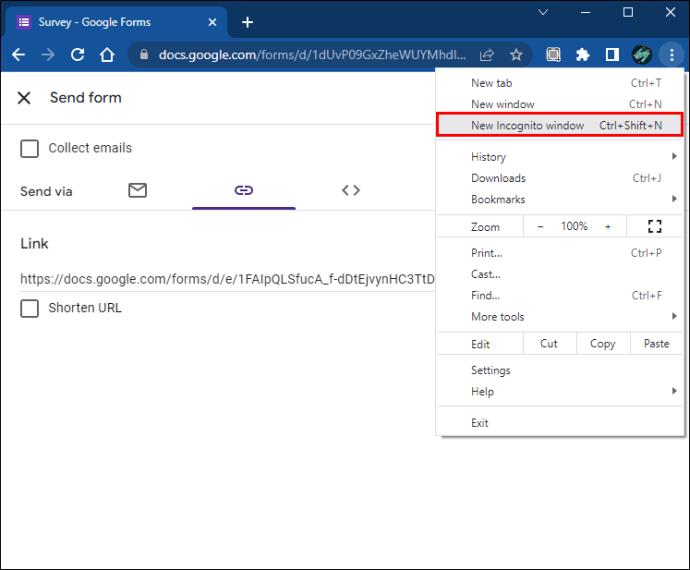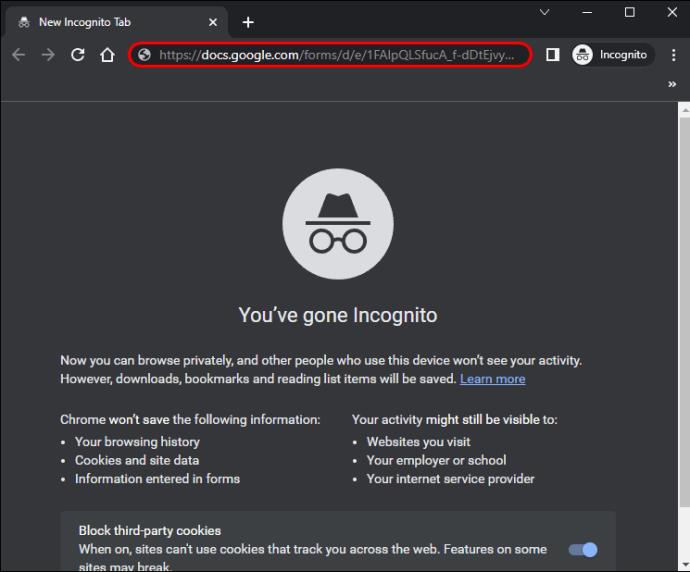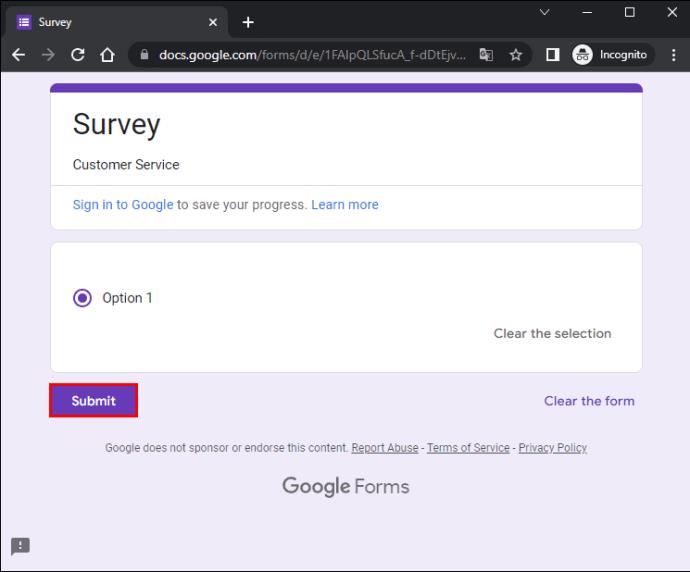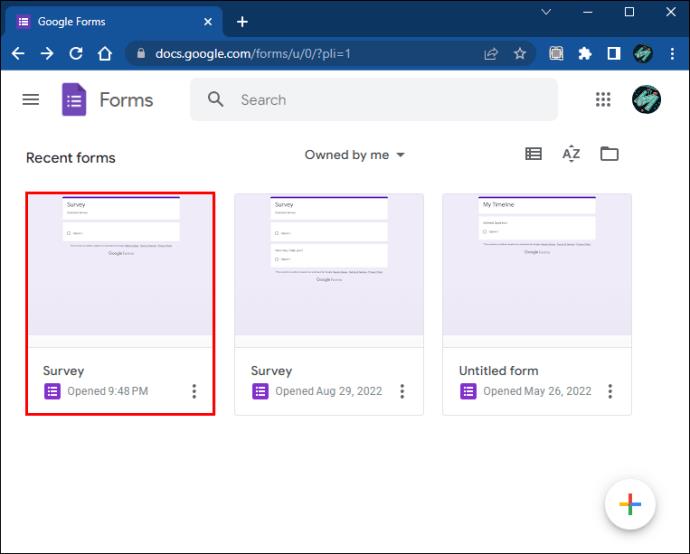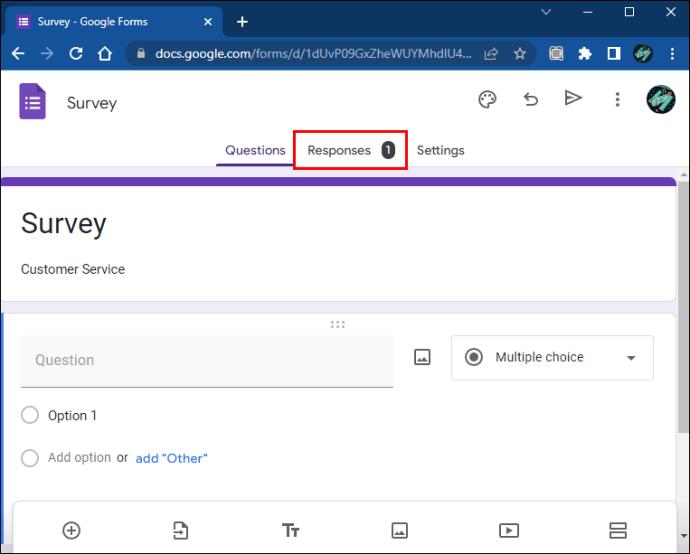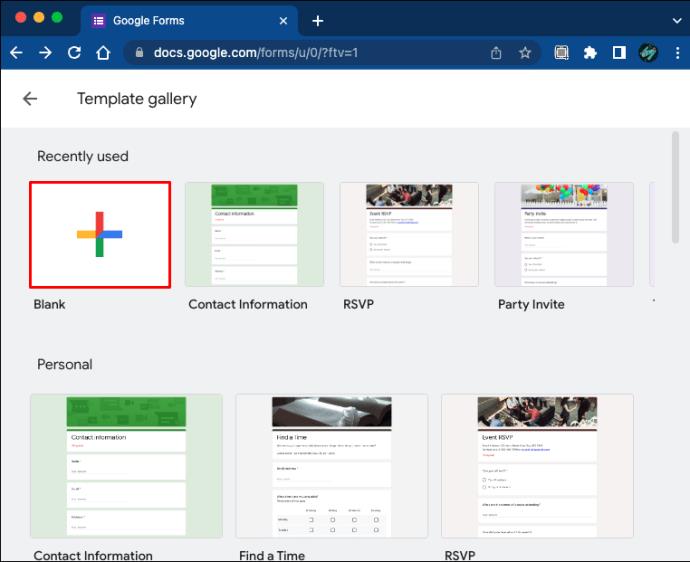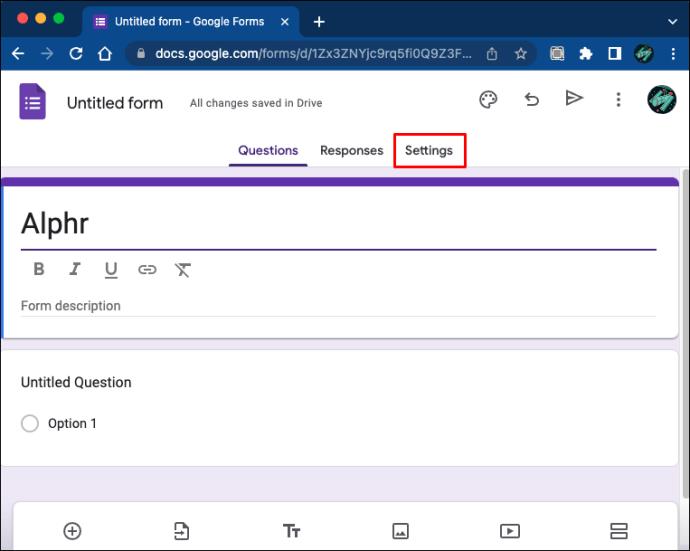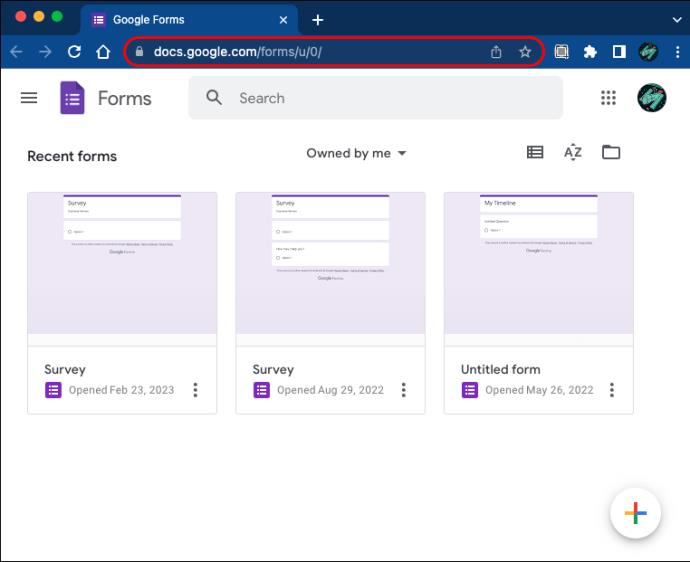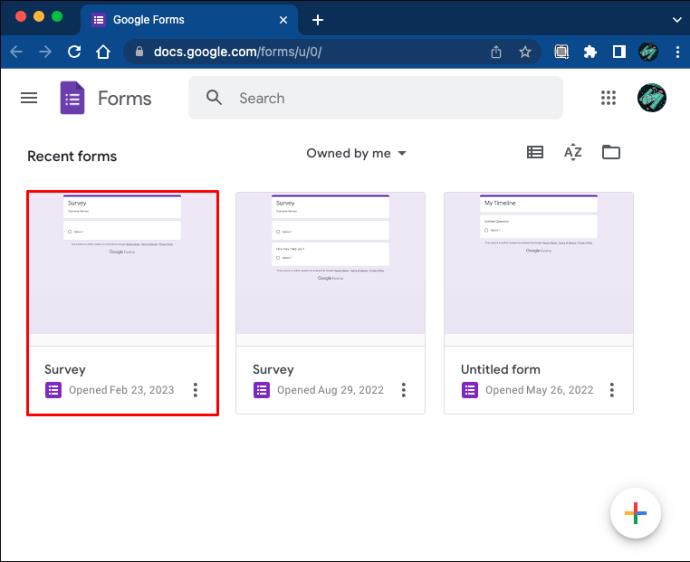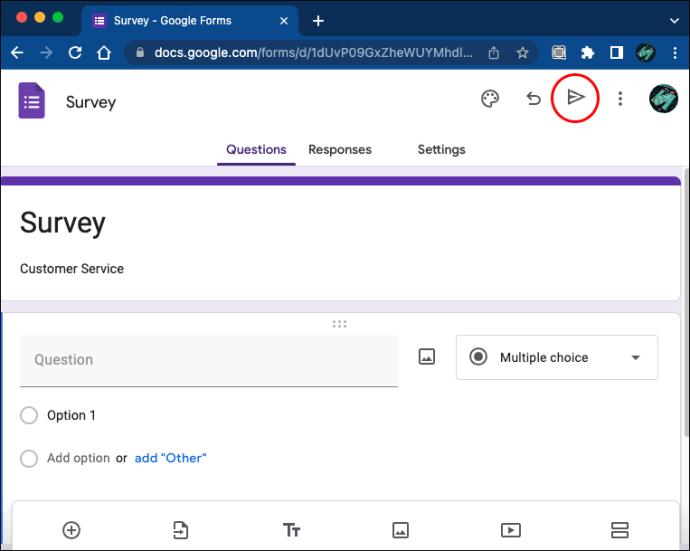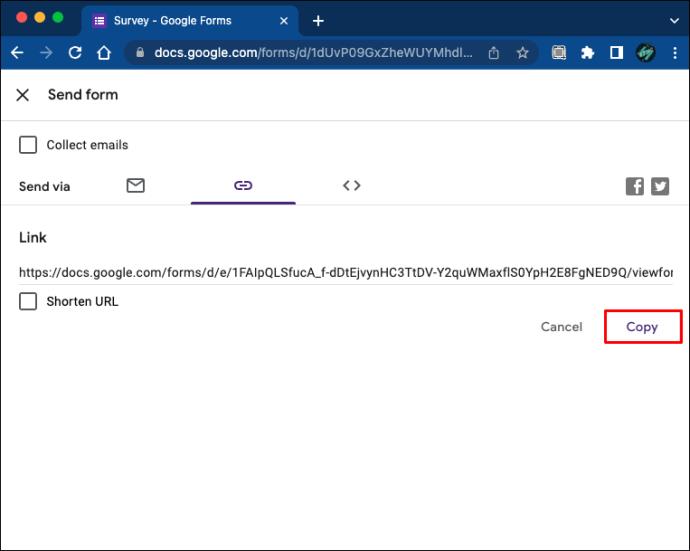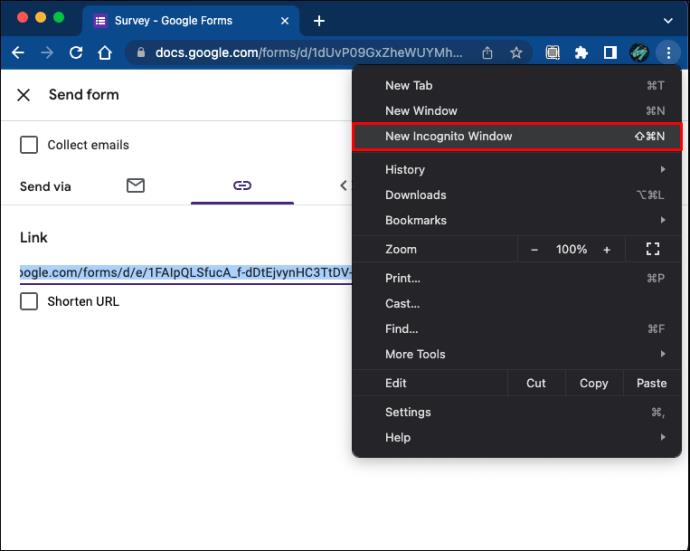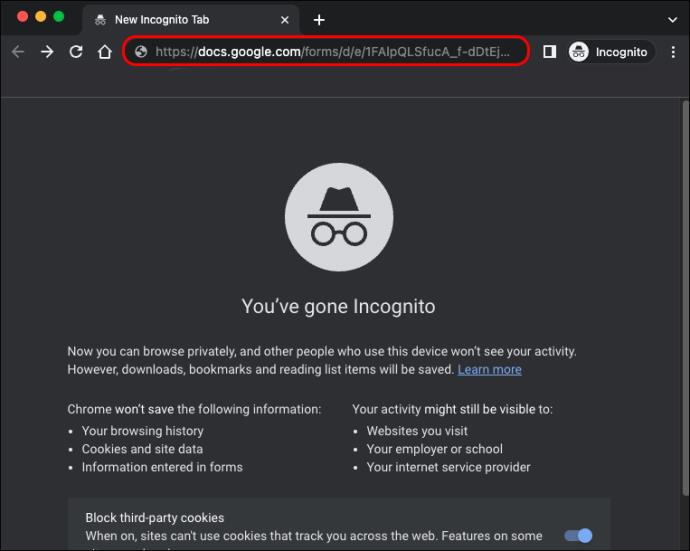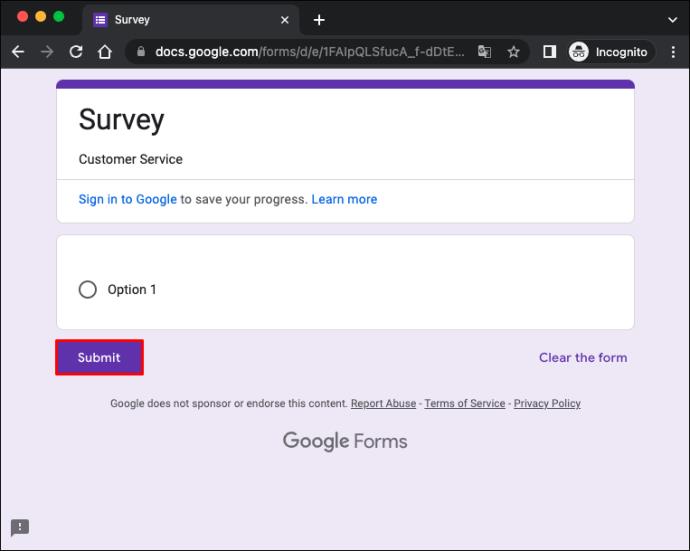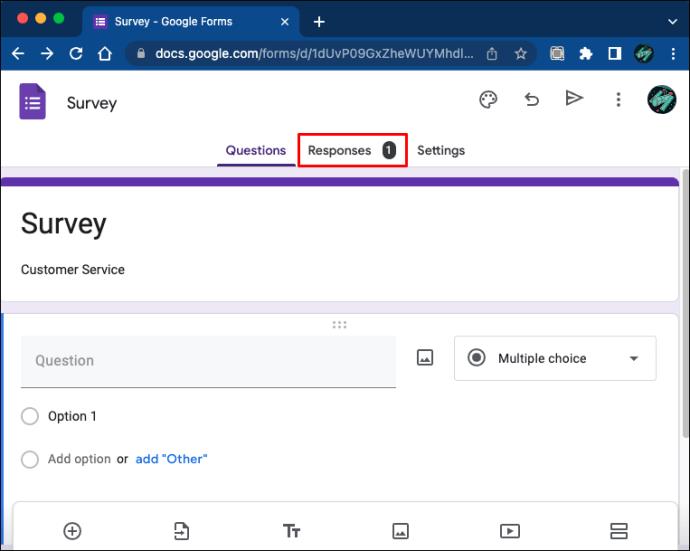Formulir Google adalah cara terbaik untuk membuat survei dan mengumpulkan data, tetapi beberapa responden mungkin enggan menjawab pertanyaan. Orang terkadang memberikan tanggapan yang tidak benar, karena takut informasi tersebut dapat dilacak. Kabar baiknya adalah Anda dapat membuat survei anonim di Google Formulir dan menjaga integritas data.

Teruslah membaca untuk mempelajari lebih lanjut.
Cara Membuat Formulir Google Anonim di PC Windows
Jika Anda membuat tes atau survei di Google Formulir di PC Windows, Anda dapat mengaktifkan fitur "anonim". Ini memungkinkan orang untuk mengisi formulir tanpa masuk dengan alamat email mereka. Berikut cara mengizinkan respons anonim di Google Formulir:
- Buka Google Formulir .
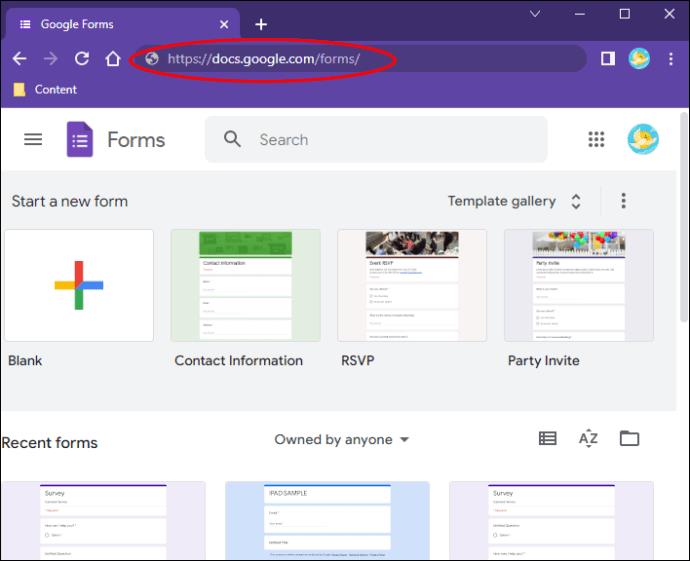
- Buat Formulir Google baru menggunakan templat bawaan atau buat desain Anda dari formulir kosong.
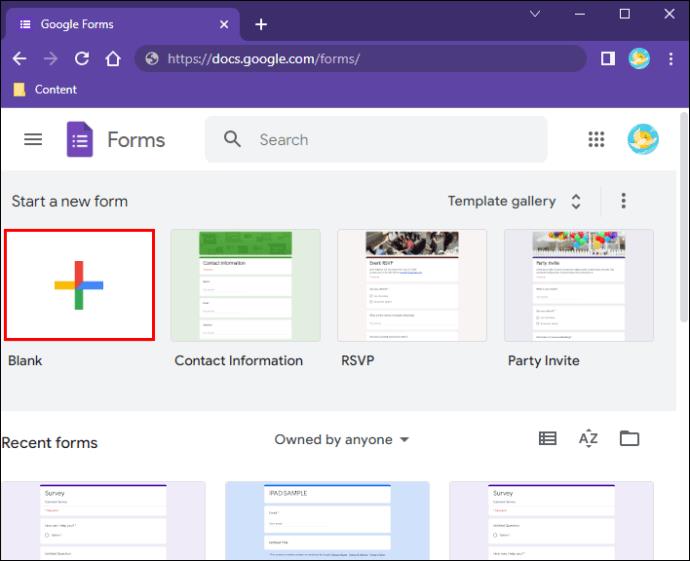
- Setelah Anda menyesuaikan survei, klik ikon "Pengaturan" di kanan atas desktop.

- Arahkan ke tab "Umum" dan ketuk kotak "Kumpulkan alamat email" dan "Batasi hingga 1 respons" untuk membatalkan pilihan.
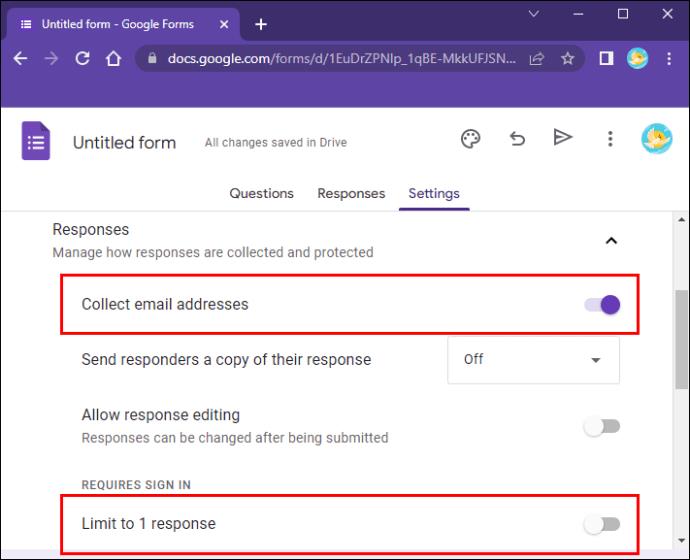
- Semua perubahan akan disimpan secara otomatis.
Saat Anda menghapus centang opsi "Batasi hingga 1 tanggapan", Formulir Google akan mengizinkan siapa pun mengirimkan tanggapan, bahkan orang yang mungkin tidak memiliki akun Google. Jika Anda mencentang kotak, hanya orang yang masuk ke akun Google mereka yang dapat mengisi formulir. Namun, jawaban mereka akan anonim jika Anda membatalkan pilihan kotak “Kumpulkan alamat email”.
Sebelum menerbitkan formulir, Anda mungkin ingin mengujinya dan memeriksa apakah itu mengharuskan pengguna untuk meninggalkan nama dan alamat email mereka. Untungnya, memeriksa apakah formulirnya anonim relatif mudah. Berikut adalah langkah-langkah untuk melakukannya:
- Kunjungi Google Formulir dan temukan survei yang ingin Anda periksa.
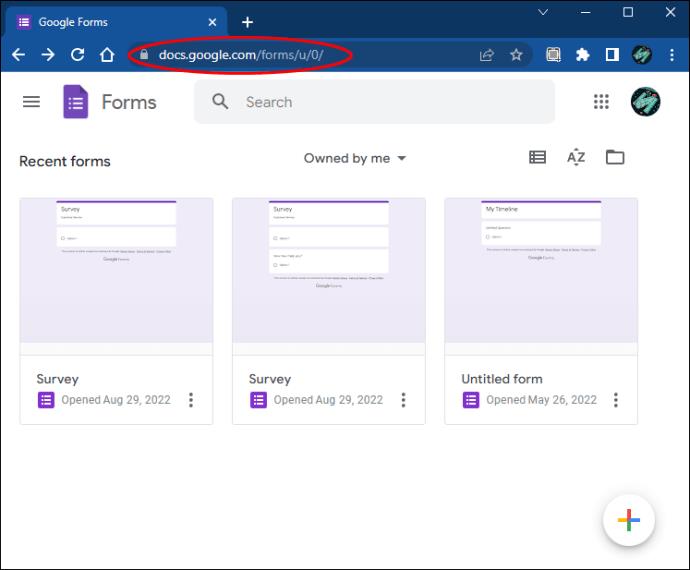
- Klik dua kali formulir untuk membukanya.
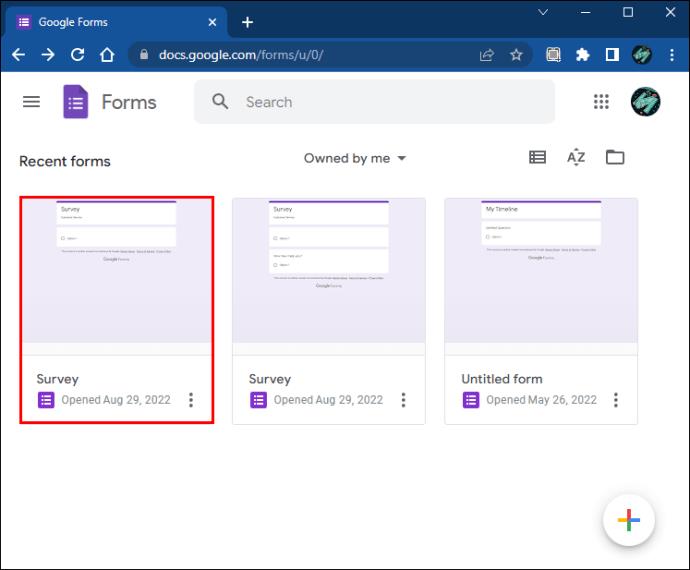
- Arahkan ke bagian kanan atas desktop dan klik tombol "Kirim".

- Tekan bidang tautan dan ketuk "Salin."
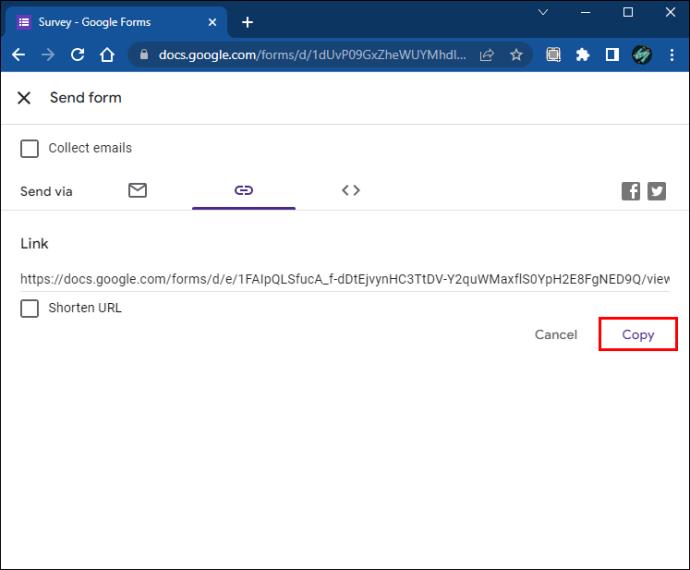
- Buka tab Penyamaran di Google Chrome. (Anda dapat menggunakan browser lain jika tidak masuk ke akun Google.)
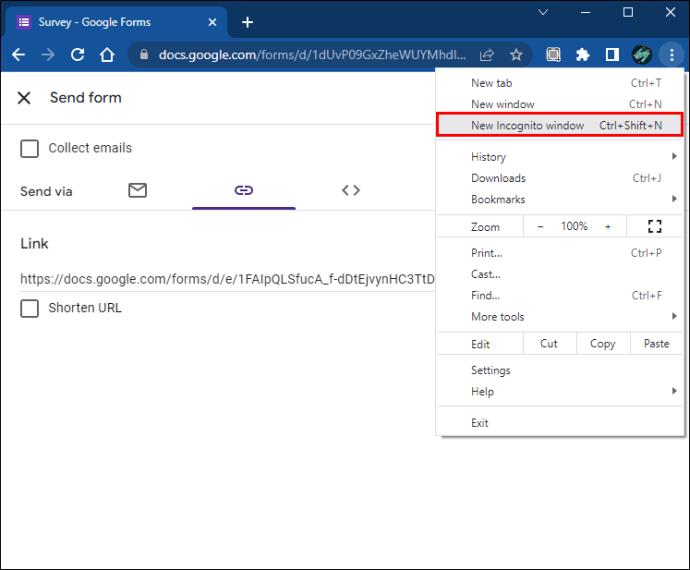
- Tempel tautan ke bilah alamat untuk membuka formulir Anda.
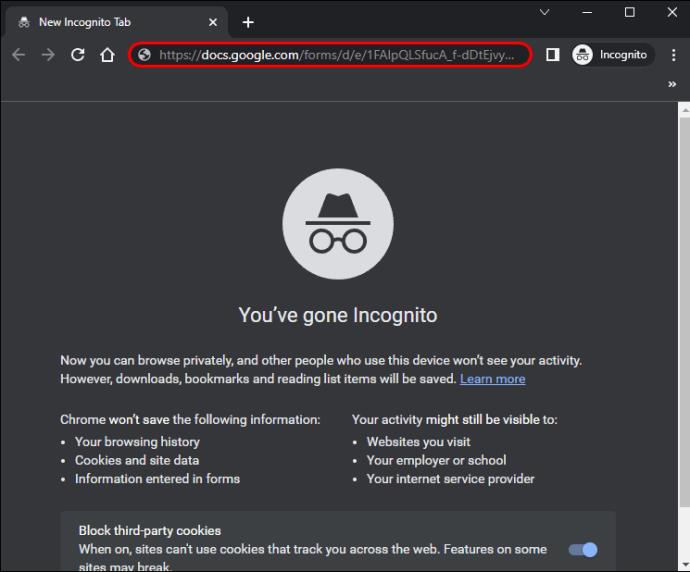
- Lengkapi formulir dan kirimkan tanggapan.
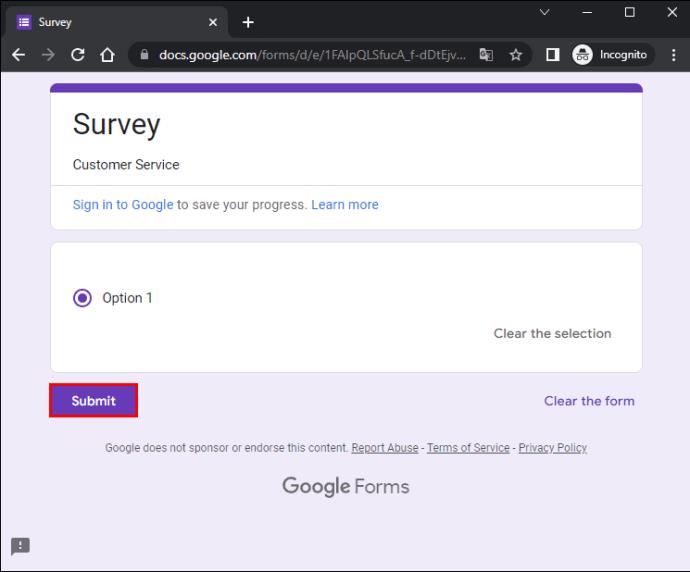
- Kembali ke Formulir Google di tab tempat Anda masuk ke akun Google Anda.
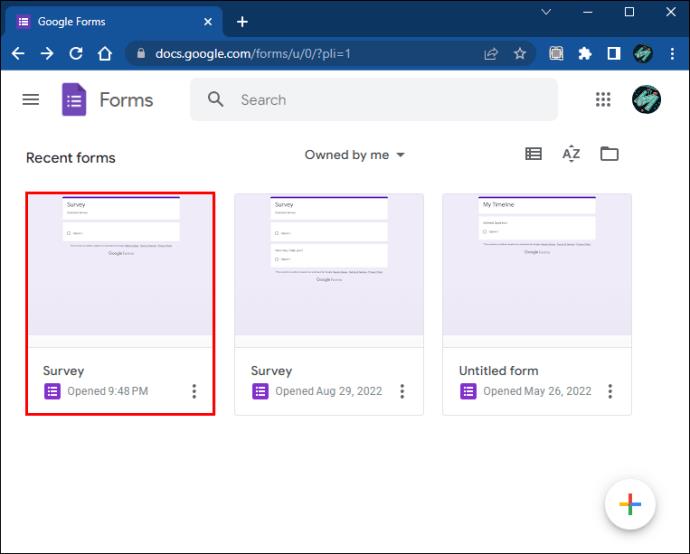
- Buka tab "Tanggapan".
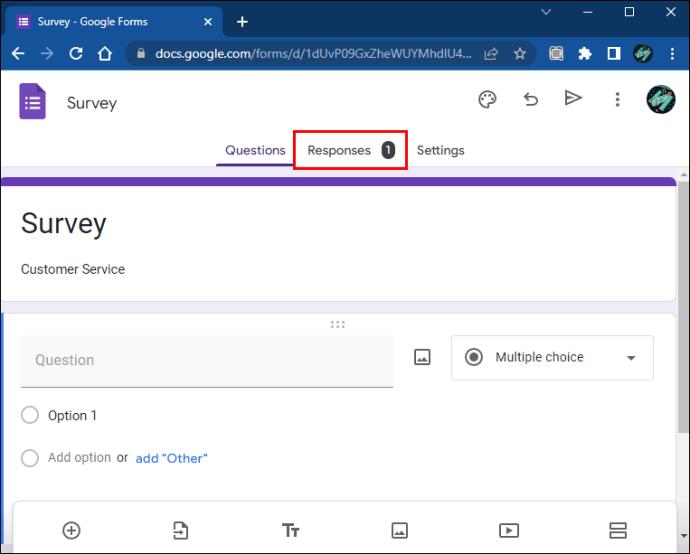
Tab "Jawaban" tidak akan menampilkan informasi pribadi seperti nama dan alamat email jika survei bersifat anonim.
Cara Membuat Formulir Google Anonim di Mac
Saat Anda membuat Formulir Google, responden diminta untuk meninggalkan nama dan email mereka sebelum menjawab pertanyaan. Saat mencoba melewati halaman masuk, mereka tidak dapat beralih ke formulir. Bidang nama dan email biasanya ditandai dengan tanda bintang kecil, yang berarti bahwa itu adalah informasi yang diperlukan.
Untungnya, jika Anda menggunakan Mac untuk membuat formulir, Anda dapat mengaktifkan fitur "anonim" dan menghapus bagian nama dan email. Langkah-langkah berikut akan membantu Anda melakukannya:
- Buka Google Formulir dari browser Anda.

- Buat survei baru dengan memilih templat bawaan atau mulai dari formulir kosong.
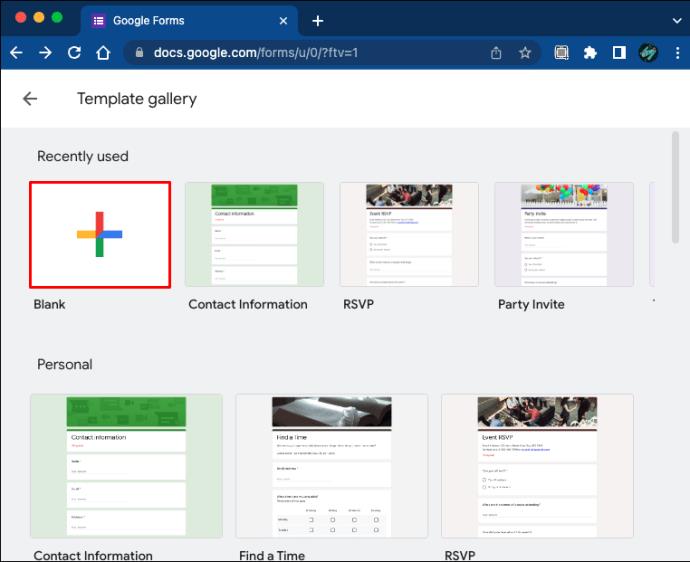
- Saat Anda puas dengan formulir dan merasa siap untuk melanjutkan, ketuk ikon "Pengaturan" berbentuk roda gigi di sudut kanan atas layar.
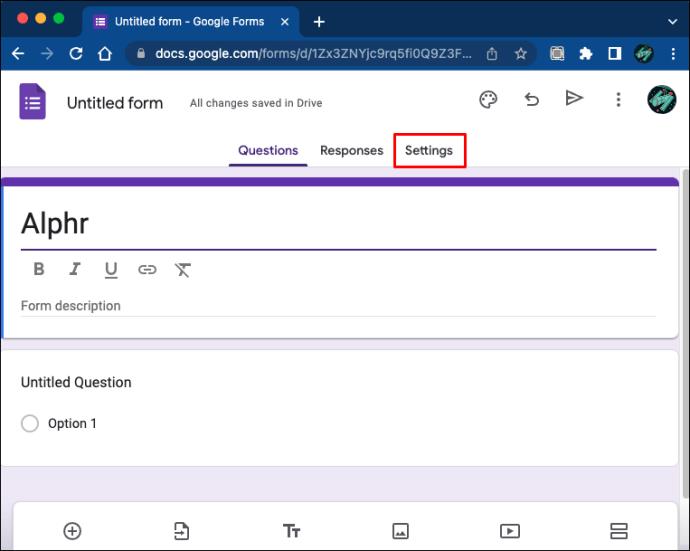
- Buka tab "Umum" dan klik kotak "Kumpulkan alamat email" dan "Batasi hingga 1 respons" untuk menonaktifkannya.

- Semua perubahan akan disimpan secara otomatis.
Formulir Google yang Anda buat sekarang harus menerima tanggapan anonim. Setelah membatalkan pilihan kotak “Batasi hingga 1 respons”, responden tanpa akun Google akan dapat menyelesaikan survei tanpa kesulitan. Jika Anda mencentang kotak ini, Anda hanya mengizinkan pengguna yang telah masuk dengan akun Google mereka untuk mengirimkan tanggapan. Namun, identitas mereka akan tetap tersembunyi karena Anda telah membatalkan pilihan kotak “Kumpulkan alamat email”.
Jika Anda belum pernah membuat formulir anonim sebelumnya, Anda mungkin ingin mengujinya dan memastikan formulir tersebut mengizinkan respons anonim. Inilah cara melakukannya:
- Buka Google Formulir dan temukan survei yang ingin Anda uji.
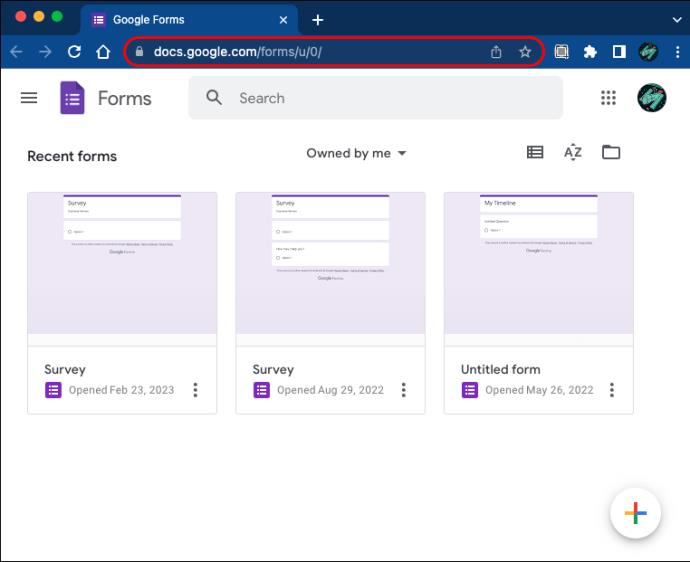
- Ketuk dua kali formulir untuk membukanya.
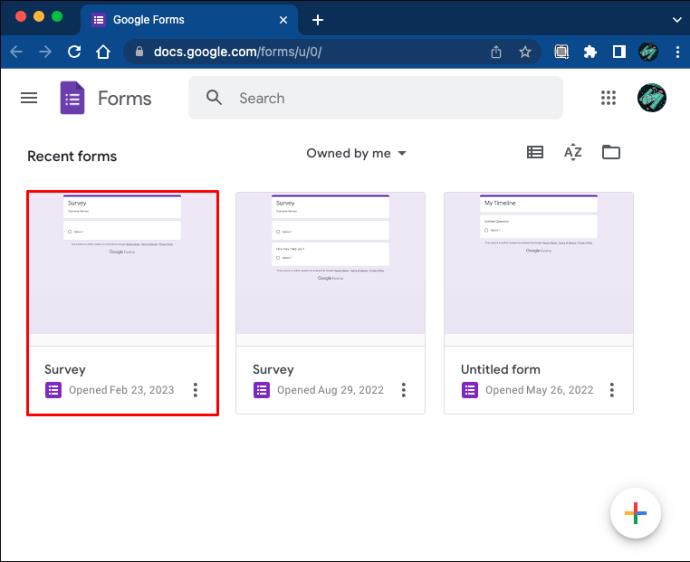
- Ketuk tombol "Kirim" di kanan atas layar.
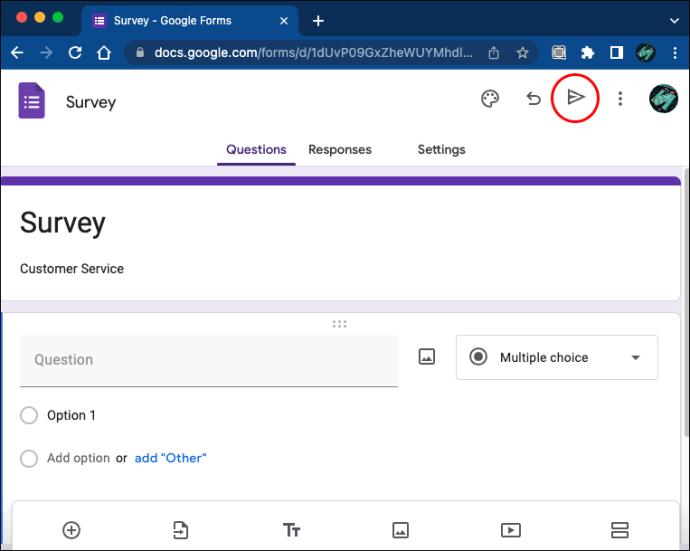
- Klik pada area tautan dan pilih "Salin."
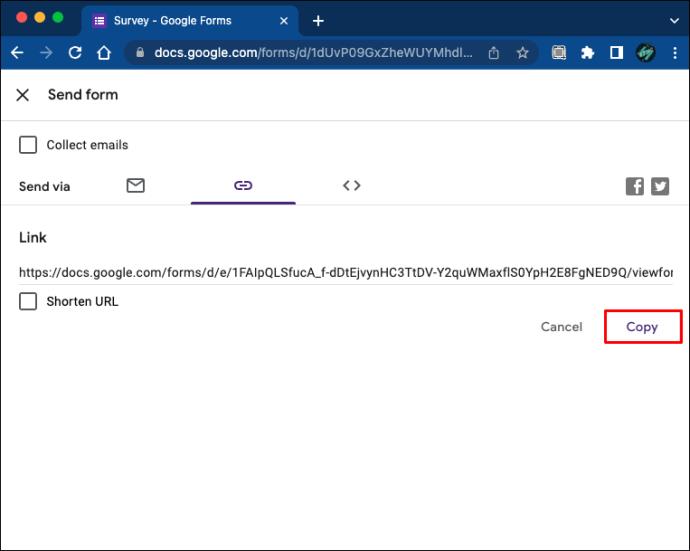
- Buka tab Penyamaran di Google Chrome. (Anda dapat menggunakan browser apa pun selama Anda tidak masuk ke Google.)
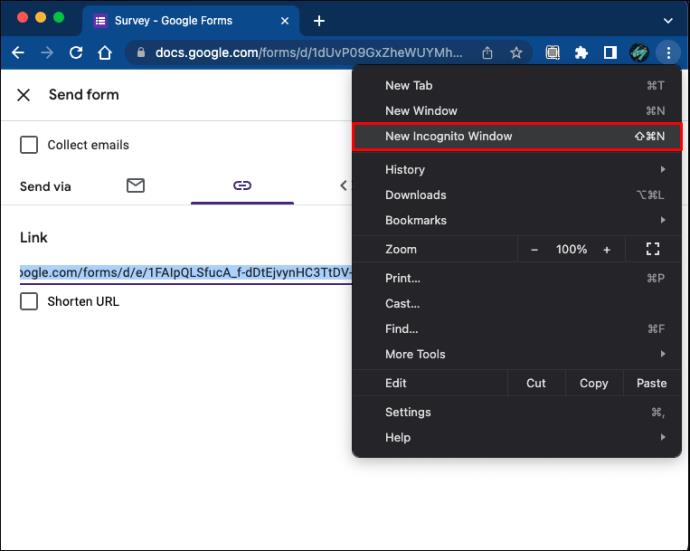
- Ketuk bilah alamat dan tempel tautan ke dalamnya. Tindakan ini akan membuka formulir Anda.
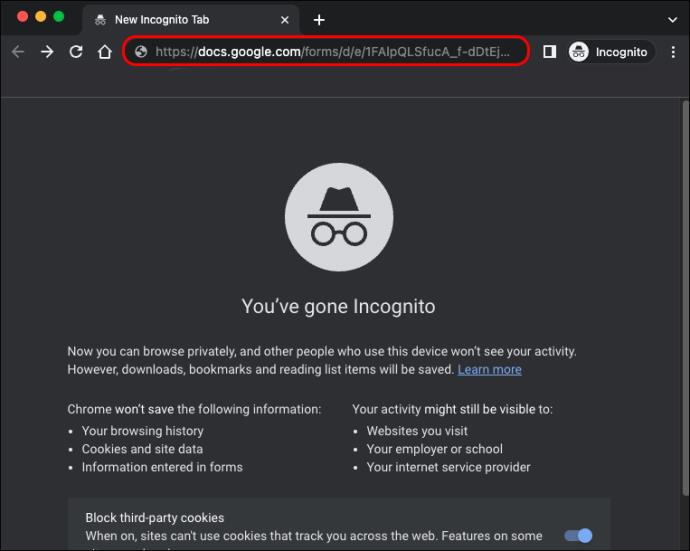
- Isi survei dan kirimkan tanggapan.
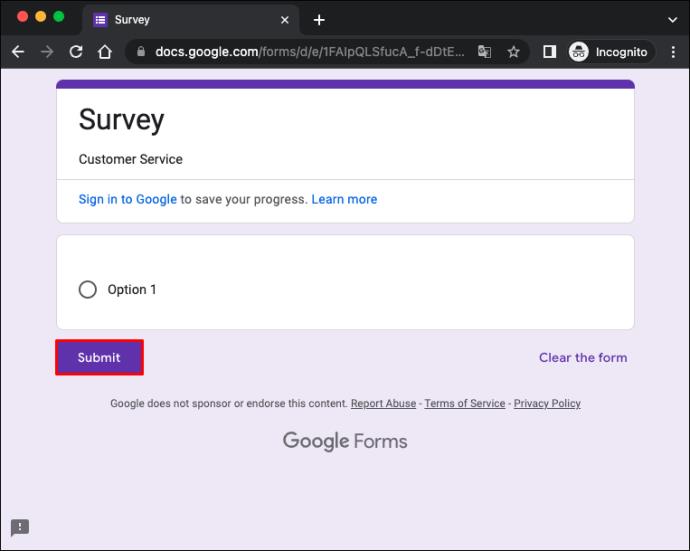
- Buka tab baru, masuk ke Google, dan buka Google Formulir.
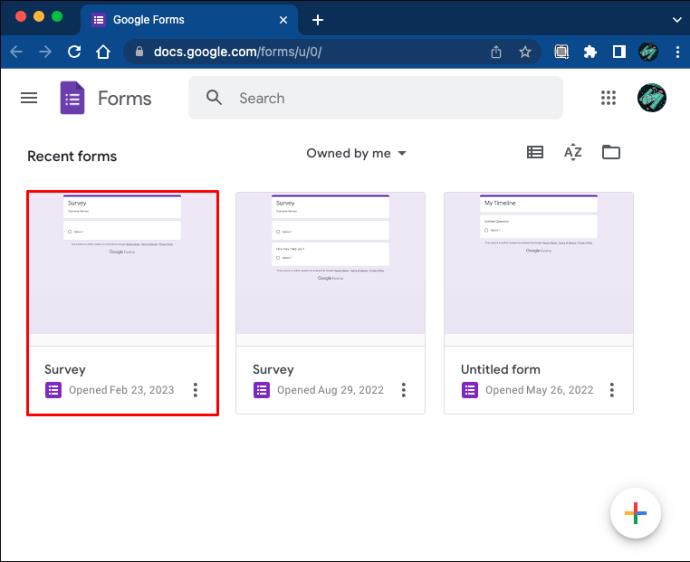
- Arahkan ke tab "Tanggapan".
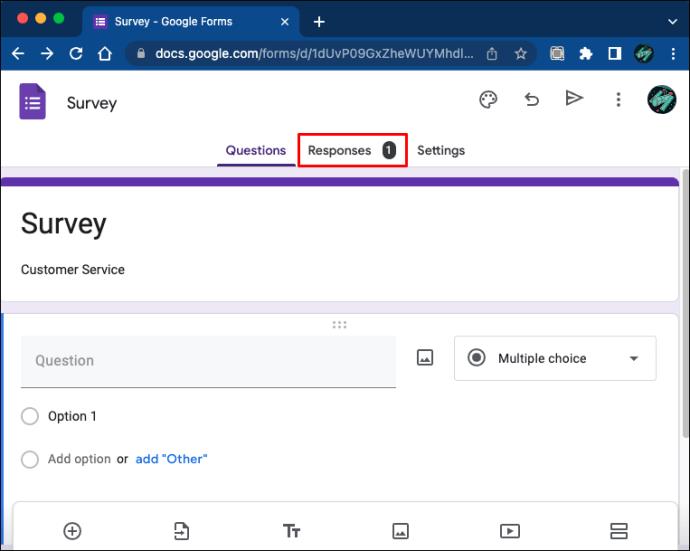
Tab “Tanggapan” tidak akan menghasilkan informasi tentang nama dan alamat email responden jika formulirnya anonim. Selain itu, responden tidak diharuskan memasukkan data pribadi sebelum menyelesaikan survei. Sebaliknya, bidang teks tidak bertanda, artinya meninggalkan informasi pribadi adalah opsional.
Tingkatkan Formulir Google Anda dan Jadikan Mereka Anonim
Google Formulir adalah alat pengumpulan data yang sangat baik, tetapi tidak semua orang merasa nyaman mengetahui bahwa jawaban mereka dapat dikaitkan kembali ke alamat email mereka. Selain itu, responden tanpa akun Google biasanya dikecualikan dari survei ini. Tapi Anda bisa mengatasi masalah ini dengan mengutak-atik pengaturan formulir Anda dan menjadikannya anonim. Untuk memastikannya berfungsi, Anda selalu dapat mengujinya sebelum meneruskannya ke responden.
Pernahkah Anda membuat formulir anonim sebelumnya? Perangkat mana yang Anda gunakan? Beri tahu kami di bagian komentar di bawah.